BlackBerry е изключително мощен личен инструмент за производителност, и въпреки че е много "устройство за пикап и игра", познаването на различните функции и преки пътища на операционната система може да бъде много полезно.
На тазгодишния Симпозиум за безжични предприятия в Орландо, Флорида, Андрю Бокинг, старши продуктов мениджър за BlackBerry, направи изключително задълбочено представяне, озаглавено "Съвети и трикове за BlackBerry устройства". Естествено, екипът на CNET.com.au беше там, и това ръководство DIY обобщава най-полезните съвети на Bocking.
Забележка: Инструкциите, описани в него, трябва да са съвместими с всички настоящи модели на BlackBerry.
1. Съвети и трикове за използване на вашия BlackBerry2. Придвижване в началния екран
3. SureType
4. Телефон
5. Съобщения
6. Календар
7. Съвети за спестяване на батерията
1. Съвети и трикове за използване на вашия BlackBerry
2. Придвижване в началния екран
3. SureType
4. Телефон
5. Съобщения
6. Календар
7. Съвети за спестяване на батерията
Придвижване в началния екран
"Начален екран" действа като входна точка за всички приложения на BlackBerry. Достъпът до него се осъществява чрез щракване върху колелото на пистата.

За простота ще приемем, че използвате началния екран, базиран на икони.
Преместване, скриване и показване на икони - Оформлението на иконите на началния екран може да бъде напълно персонализирано чрез задържане на "ALT", докато щраквате върху колелото на пистата. Това ще изведе меню, което очевидно е обяснимо.
Превключване на приложения - Функцията "ALT + TAB" на вашия настолен компютър е репликирана в BlackBerry. Просто задръжте "ALT" докато натискате "ESCAPE" и ще можете да превъртате през всички активни приложения.

Точно като функцията ALT + TAB на компютри с Windows
Конфигуриране на ключове за удобство - Както BlackBerry 8700, така и BlackBerry 7130 предлагат удобни клавиши за бързо стартиране на всяко приложение. Те могат да бъдат конфигурирани в менюто "Опции" под "Екран / Клавиатура".

Удобните бутони позволяват бързо стартиране на приложения.
1. Съвети и трикове за използване на вашия BlackBerry
2. Придвижване в началния екран
3. SureType
4. Телефон
5. Съобщения
6. Календар
7. Съвети за спестяване на батерията
Поръчител
Няколко BlackBerry устройства, като 7130 и 7100, използват формат "candybar" и по този начин не предлагат пълна QWERTY клавиатура. Вместо това многобройните букви споделят един ключ, който може да накара да се изтръгне дълъг е-мейл.
SureType помага да се поправи това чрез анализиране на натиснатите клавиши за предсказване на думата, която пишете, така че можете да я използвате като нормална QWERTY клавиатура.

SureType в действие
Има различни настройки, които могат да бъдат конфигурирани за SureType в менюто Опции под Language> Input Options:
Сложни думи (Вкл. / Изкл.) - определя дали обработването на сложна дума е активирано
Честота за обучение (On / Off) - определя дали системата научава честотата на въведените думи и променя опциите по подразбиране въз основа на тази честота.
Автоматичното изучаване на думи (Вкл. / Изкл.) - определя дали системата добавя думите на потребителските типове, които не са вече в основния списък с думи, в "потребителския списък с думи" за бъдеща употреба.
Използване на адресната книга като източник на данни (Вкл. / Изкл.) - определя дали системата използва информацията от адресната книга на устройството като допълнителни думи
Автоматичното усвояване на думи от съобщенията (Вкл. / Изкл.) - определя дали системата автоматично ще развие своя списък с думи въз основа на имейл съобщения, които потребителят получава и не изтрива.

Опции> Език> Опции за въвеждане
Персонализирайте горните настройки така, че да отговарят на вашите предпочитания и ще се опитвате да изричате отговорите с дължина на есето за нула време.
1. Съвети и трикове за използване на вашия BlackBerry2. Придвижване в началния екран
3. SureType
4. Телефон
5. Съобщения
6. Календар
7. Съвети за спестяване на батерията
телефон
Набиране на букви - Ако се обаждате на номер с букви в него или ви се иска да въвеждате букви от машинен ред, просто натиснете ALT + буквите с букви и BlackBerry автоматично ще ги конвертира в подходящите тонове.
Бързо набиране - Потребителите могат да задават всички букви за бързо набиране на номера от приложението Начален екран или Телефон. Това може да бъде настроено чрез задържане на желания клавиш за няколко секунди, след което ще се появи запитване дали искате да зададете бързо набиране. След като е конфигуриран, просто задръжте натиснат съответния бутон за една секунда, за да извикате присвоения номер или контакт.

Бързо набиране
Свързване на Bluetooth слушалка - Ако вашето BlackBerry предлага Bluetooth поддръжка, можете да свържете Bluetooth устройствата с телефона от Options> Bluetooth.

Сдвояване на Bluetooth устройства
Дневник на повикванията / Горещ списък - В приложението Телефон (достъпен чрез натискане на зеления клавиш "ИЗПРАТИ"), списъкът на разговорите, които са били поставени или получени, се показват удобно в зависимост от предпочитанията на потребителя - или най-новите, най-използваните, Регистър на повикванията (по подразбиране) или по Име. Това предпочитание може да бъде променено в Опции на телефона> Общи опции> Изглед на телефонен списък.

Списъкът на повикванията / горещ списък
Интелигентно набиране - Тази функция гарантира, че номерата, набрани от адресната книга или хипервръзките, са свързани успешно, независимо дали са местни номера, национални номера или международни номера. Опциите за интелигентно набиране могат да бъдат намерени в менюто с опции на телефона и за да го конфигурирате, просто въведете кода на страната, регионалния код и дължината на националния номер (10 за Австралия).

Интелигентно набиране
Персонализирани телефонни мелодии за контакти - Можете да дадете на всеки отделен контакт в списъка си персонализиран тон на звънене. За да направите това, влезте в екрана "Редактиране на адреса" на контакта, който искате да промените, след това от менюто изберете "Добавяне на персонализирана телефонна настройка".

Дайте на вашите контакти обичайните тонове на звънене
1. Съвети и трикове за използване на вашия BlackBerry
2. Придвижване в началния екран
3. SureType
4. Телефон
5. Съобщения
6. Календар
7. Съвети за спестяване на батерията
Съобщения

Горещи клавиши от списъка с ключови съобщения
Предварително консервирани търсения - за по-лесно филтриране на съобщенията ви има седем предварително подготвени филтъра за търсене:
- ALT + I - показва всички входящи съобщения
- ALT + O - показва всички изходящи съобщения
- ALT + P - показва всички дневници на телефонните обаждания (входящи / изходящи / пропуснати)
- ALT + S - показва всички SMS съобщения
- ALT + M - показва всички MMS съобщения
- ALT + V - показва всички гласови съобщения
- ALT + D - показва всички чернови съобщения
Скриване на съобщения - Потребителите могат да скрият съобщенията, които са били подадени, и да скрият изпратените съобщения, за да намалят шума от входящите съобщения. Това може да се намери в Общи опции.

Скриването на определени съобщения намалява бъркотията
Разширено търсене - Потребителите могат да извършват и по-разширени търсения, като изберете Търсене в менюто Съобщения.

Подробно търсене
1. Съвети и трикове за използване на вашия BlackBerry
2. Придвижване в началния екран
3. SureType
4. Телефон
5. Съобщения
6. Календар
7. Съвети за спестяване на батерията
календар
Повтаряне за напомняния за календара или задачата - тъй като планираните срещи и задачи често се появяват, когато вече сте в средата на нещо друго, често е полезно да ги настроите да "отлагат" до половин час, така че да не " Не ги оставяй и забравяй за тях. Това може да бъде активирано в Опции за календара и Опции за задачи в „Повторение“.

Активирането на Snooze за напомняния за календар и задачи е удобно
Показване на задачи в календара - За да покажете задачи, както и срещи в календара на BlackBerry, в Опции на календара задайте „Покажи задачите“ на „Да“.

Показване на задачите в календара на BlackBerry
1. Съвети и трикове за използване на вашия BlackBerry
2. Придвижване в началния екран
3. SureType
4. Телефон
5. Съобщения
6. Календар
7. Съвети за спестяване на батерията
Съвети за живот на батерията
Могат да бъдат направени редица малки промени, за да се удължи вече силният живот на батерията на BlackBerry:
1. Използвайте функцията за автоматично включване / изключване (намираща се в Опции> Автоматично включване / изключване), за да може устройството да се изключи автоматично и да се включи през нощта.

Автоматично включване / изключване
2. Когато безжичното покритие не е необходимо, потребителите трябва да "изключват безжично" (достъпен от началния екран).
3. В менюто Профили се опитайте да сведете до минимум броя на известията за често срещани събития, като например нова електронна поща. Също така е добра идея да изберете от тон, вибриране или LED известяване, вместо да имате тримата едновременно.
4. Изключете Bluetooth, когато не се използва.
5. Намалете стойността на таймаут на фоновото осветление (времето, необходимо за изключване на фоновото осветление, когато устройството не се използва) от менюто Options> Screen / Keyboard.
6. Поставете устройството в калъфа, когато не се използва, тъй като това ще изключи LCD екрана, за да спести енергия.
За допълнителни съвети за пестене на батерии, не забравяйте да проверите ръководството "Как да поддържате свободното пространство и захранването с батерии на BlackBerry", което може да бъде намерено в Центъра за технически знания на BlackBerry.










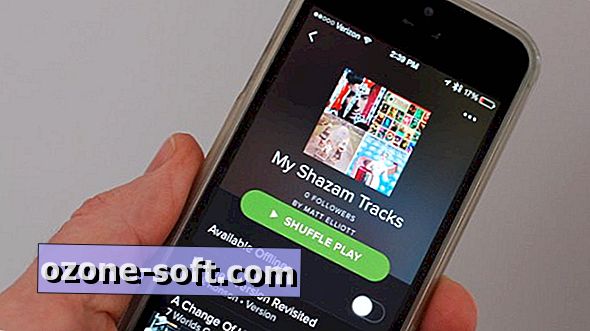


Оставете Коментар